Cara membuat siluet foto dengan mudah menggunakan photoshop
Tutorial Photoshop membuat efek siloute seperti PAS MANTAB dengan photoshop
Sebelum lebih dalam ke pokok pembahasan tutorial membuat siluet , Ada baiknya anda mengetahui apa itu istilah silhoute.
Siluet adalah efek yang dihasilkan dalam fotografi karena adanya perbedaan signifikan antara pantulan cahaya objek utama di bagian depan gambar dengan latar belakangnya. Untuk menghasilkan siluet, cahaya dari bagian belakang objek harus sangat terang kemudian ditangkap dengan mengukur luminitas cahaya latar belakang.
Mugkin jika anda semua sering menyaksikan talkshow malam seperti Pas Mantab yang ditayangkan Trans 7 pasti anda mengetahuinya, biasanya setiap bintang tamu yang diundang akan diberikan lukisan berbentuk siluet.
Yuk sekarang kita mulai ke proses pembuatan siluet menggunakan photoshop , Silahkan anda simak langkah langkahnya sebagai berikut ini :
1. Jalankan aplikasi photoshop anda versi berapapun (saya menggunakan photoshop cs2). Buka objek foto yang akan anda jadikan siluet, disarankan objek foto yang menghadap kesamping agar proses dan hasil siluet maksimal. Saya menggunakan objek foto penggemar saya atau jika anda ingin mendownload foto tersebut sebagai sampel praktek silahkan download DISINI
2. Setelah objek foto tersebut sudah ada kemudian buka objek tersebut ke lembar area photoshop anda atau bisa anda drag objek foto tersebut. Seleksi objek foto dengan Polygonal Lasso Tool yang anda disebelah kiri tool bar anda, bentuk seleksi di area kepala rambut dan leher. (bisa lihat contohnya dibawah)
3. Duplikat atau gandakan objek seleksi bagian kepala tadi yang sudah terpola dengan cara klik kanan Layer via copy atau bisa langsung menekan tombol Ctrl C kemudian Ctrl V
4. Setelah layer tersebut terbentuk, hitamkan objek tersebut dengan cara masuk ke menu saturasi : Image -> Adjusment -> Hue / Saturation atau bisa dengan jalan pintas CTRL U.
Atur intensitas lightness nya ke value -96
5. Hilangkan atau disable view pada layer pertama (objek foto) dengan cara klik icon mata yang berada di sebelah kolom keterangan layer (layer 0) atau bisa menghapus layer tersebut dengan klik pada layer foto utama kemudian klik kanan delete layer (bisa lihat contohnya seperti gambar dibawah)
6. Bisa anda langsung save as (jpg , png dsb). Atau jika anda ingin menambahkan elemen lain seperti frame, Text dan ornamen visualisasi kreatif lainnya, hasilnya bisa lebih menarik, seperti contoh hasil siluete dibawah ini.
Nah bagaimana apakah anda sudah bisa membuat efek siluet foto menggunakan photoshop dengan mempraktekan artikel diatas? Mudah mudahan artikel cara membuat siluet menggunakan photoshop tersebut bermanfaat untuk anda sekalian khususnya yang baru belajar photoshop.
Sebelum lebih dalam ke pokok pembahasan tutorial membuat siluet , Ada baiknya anda mengetahui apa itu istilah silhoute.
Siluet adalah efek yang dihasilkan dalam fotografi karena adanya perbedaan signifikan antara pantulan cahaya objek utama di bagian depan gambar dengan latar belakangnya. Untuk menghasilkan siluet, cahaya dari bagian belakang objek harus sangat terang kemudian ditangkap dengan mengukur luminitas cahaya latar belakang.
Mugkin jika anda semua sering menyaksikan talkshow malam seperti Pas Mantab yang ditayangkan Trans 7 pasti anda mengetahuinya, biasanya setiap bintang tamu yang diundang akan diberikan lukisan berbentuk siluet.
Yuk sekarang kita mulai ke proses pembuatan siluet menggunakan photoshop , Silahkan anda simak langkah langkahnya sebagai berikut ini :
1. Jalankan aplikasi photoshop anda versi berapapun (saya menggunakan photoshop cs2). Buka objek foto yang akan anda jadikan siluet, disarankan objek foto yang menghadap kesamping agar proses dan hasil siluet maksimal. Saya menggunakan objek foto penggemar saya atau jika anda ingin mendownload foto tersebut sebagai sampel praktek silahkan download DISINI
2. Setelah objek foto tersebut sudah ada kemudian buka objek tersebut ke lembar area photoshop anda atau bisa anda drag objek foto tersebut. Seleksi objek foto dengan Polygonal Lasso Tool yang anda disebelah kiri tool bar anda, bentuk seleksi di area kepala rambut dan leher. (bisa lihat contohnya dibawah)
3. Duplikat atau gandakan objek seleksi bagian kepala tadi yang sudah terpola dengan cara klik kanan Layer via copy atau bisa langsung menekan tombol Ctrl C kemudian Ctrl V
4. Setelah layer tersebut terbentuk, hitamkan objek tersebut dengan cara masuk ke menu saturasi : Image -> Adjusment -> Hue / Saturation atau bisa dengan jalan pintas CTRL U.
Atur intensitas lightness nya ke value -96
5. Hilangkan atau disable view pada layer pertama (objek foto) dengan cara klik icon mata yang berada di sebelah kolom keterangan layer (layer 0) atau bisa menghapus layer tersebut dengan klik pada layer foto utama kemudian klik kanan delete layer (bisa lihat contohnya seperti gambar dibawah)
6. Bisa anda langsung save as (jpg , png dsb). Atau jika anda ingin menambahkan elemen lain seperti frame, Text dan ornamen visualisasi kreatif lainnya, hasilnya bisa lebih menarik, seperti contoh hasil siluete dibawah ini.
Nah bagaimana apakah anda sudah bisa membuat efek siluet foto menggunakan photoshop dengan mempraktekan artikel diatas? Mudah mudahan artikel cara membuat siluet menggunakan photoshop tersebut bermanfaat untuk anda sekalian khususnya yang baru belajar photoshop.
Terima kasih atas kunjungan anda



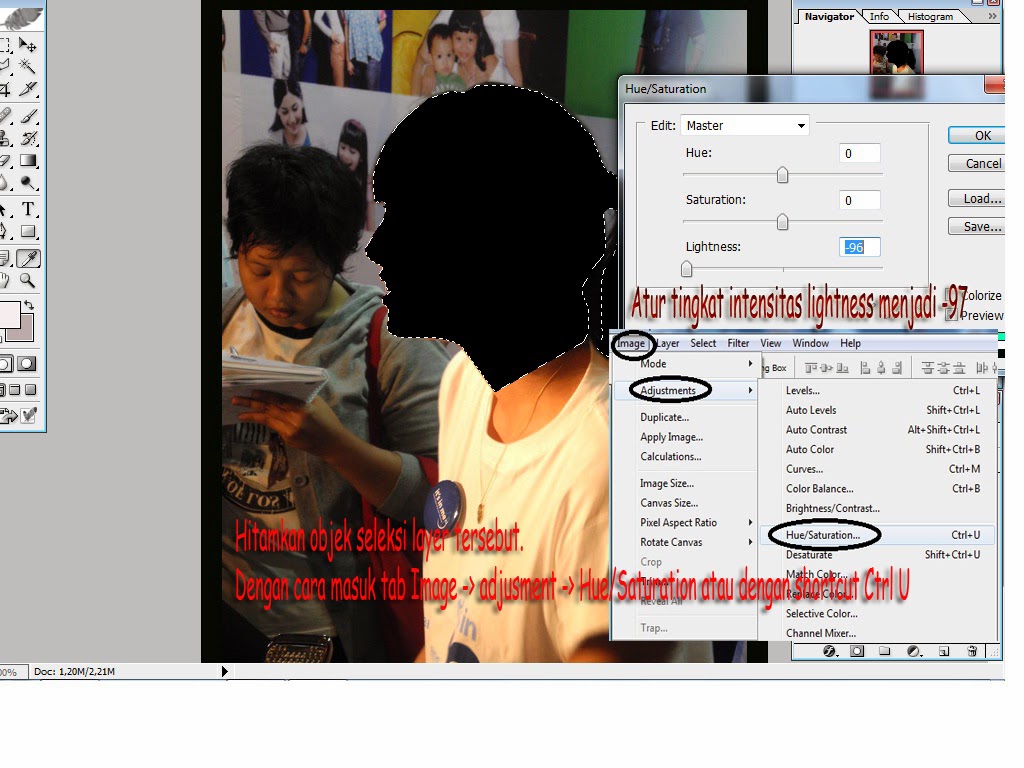




Komentar
Posting Komentar
Setelah tahap moderasi, pesan anda akan kami tayangkan. Terima kasih